androidのホーム画面の天気設定は、ウィジェットを使うと簡単です。
androidの場合は、googleのアプリに天気が入っているので、それをホーム画面に設定しておくと、気温や天気予報などが、ホーム画面を見るだけでわかるので便利ですね。
他にも無料の天気アプリはたくさんありますので、自分で好きなアプリを探してきてインストールして、ホーム画面に設定するという方法もあります。
ホーム画面の天気設定の方法と、せっかく設定した天気が消えた場合にはどうすればいいのかを、ご紹介します。
時計についてはこちらで解説しています。
関連>Androidのホーム画面に日付表示!時計を大きくしたい時もこれでOK・Xperia
Androidのホーム画面の天気設定方法
androidのホーム画面に天気を設定、表示するには、ウィジェットを使います。
天気を表示するアプリはいろいろありますので、基本的には自分の好きなアプリを使えばいいでしょう。
今回は、googleの天気アプリを使って、ホーム画面に天気を表示する方法をご紹介していきます。
ホーム画面を長押しすると、メニュー画面が表示されますので、「ウィジェット」をタップします。

ウィジェットの一覧が表示されるので、「Google」を探してタップします。
googleのウィジェットがいくつか表示されます。
天気をタップし、そのまま画面の上方へ移動(ドラッグ)します。
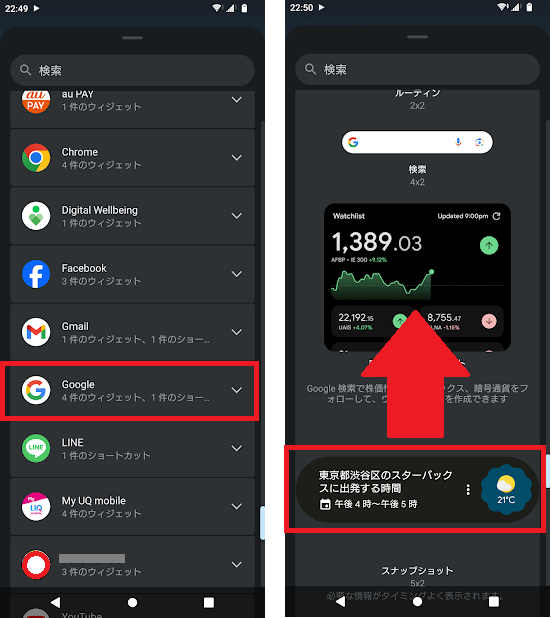
ホーム画面の好きなところで、googleの天気のウィジェットをドロップします(指を放す)。
ウィジェットの表示スタイルを選択する画面が表示されるので、好きなデザインを選択します。
ここでは、「透明」を選択しておきます。
選択すると、自動でホーム画面に戻ります。
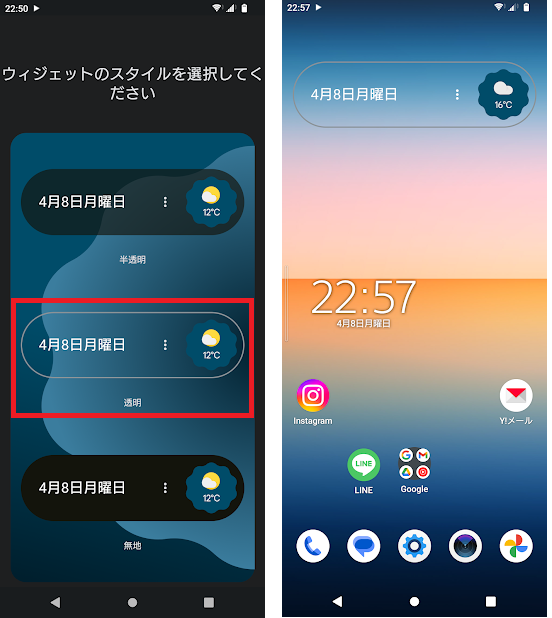
表示されている天気は、androidで設定されている現在地の天気です。
天気地域の設定を変更する方法
天気地域の設定を、現在地ではなく、任意の地域に変更する方法を見ていきましょう。
ホーム画面に設定した天気のウィジェットの、天気の部分をタップします。
日付部分や、縦三点部分をタップしないようにしてください。
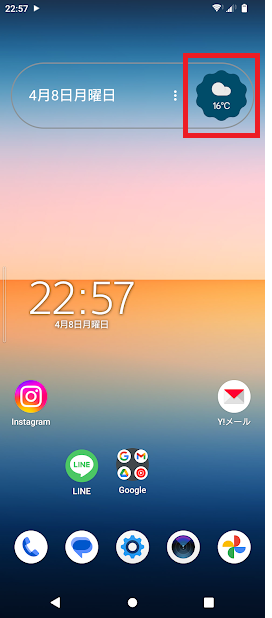
画面の上部に現在表示されている地域が表示されています。
そこをタップして、変更したい地域を入力します。
ためしに、「東京都中央区」と入力してみます。
候補の地域が表示されますので、変更したい地域を選択します。
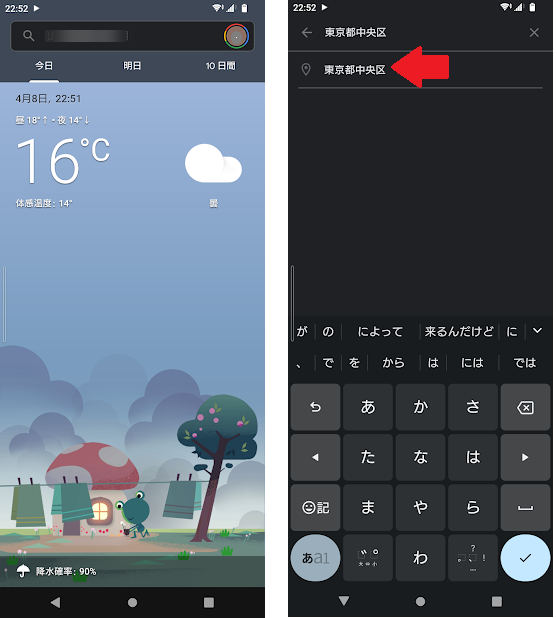
天気の画面の上部に表示されている地域が、変更されているのがわかります。
リストに追加しておくと、次回以降もリストから選択するだけで、表示する天気の地域を変更できます。
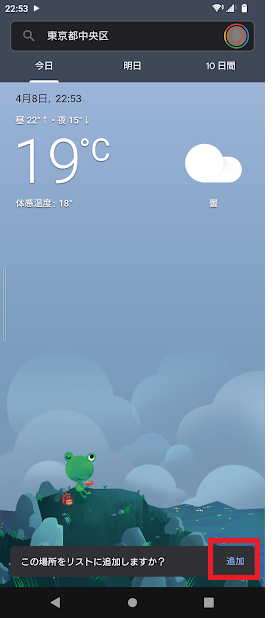
ホーム画面から天気が消えたときはココをチェック
ホーム画面から天気が消えてしまったときは、ウィジェットを確認してみましょう。
なにかのはずみで、ホーム画面上にあった天気のウィジェットを削除してしまったかもしれませんので、その場合は、もう一度ホーム画面に設定してください。
その他に試してみる方法として、googleアプリのキャッシュやストレージを削除する方法があります。
手順をご説明します。
歯車のアイコンをタップして、androidの設定画面を開きます。
設定画面に「アプリ」という項目があるので、タップします。
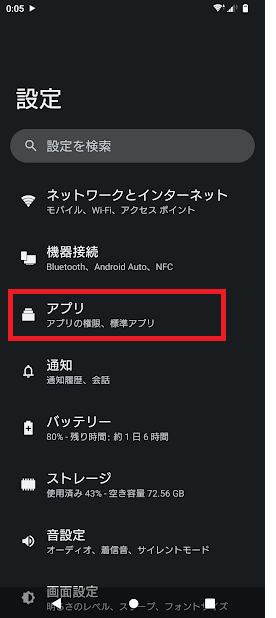
アプリの画面から、Googleを選んで、「アプリ情報」の画面を開きます。
もしも、「Google」が目立つところになければ、「~個のアプリをすべて表示」をタップして、Googleを探しましょう。
「アプリ情報」の画面から、「ストレージとキャッシュ」を選択します。
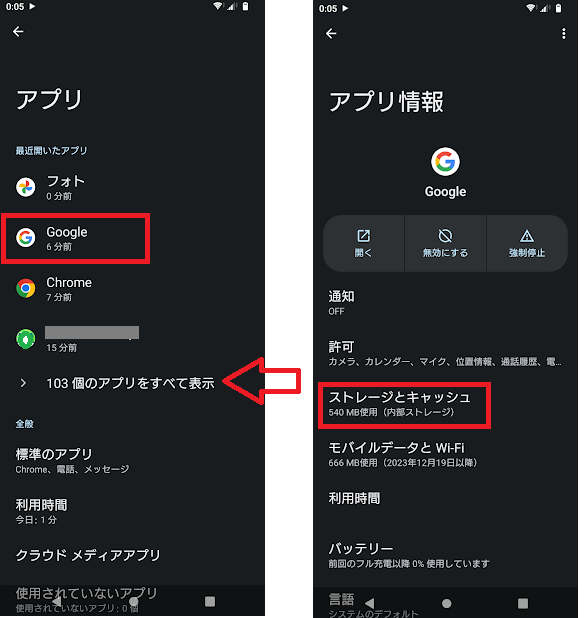
ストレージの画面から、「キャッシュを消去」をタップします。
キャッシュが削除できたら、スマホを再起動します。
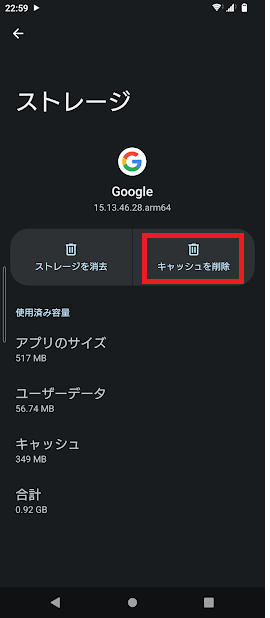
それでも、天気が表示されなかったら、「ストレージを消去」をタップして、同じくスマホを再起動してみます。
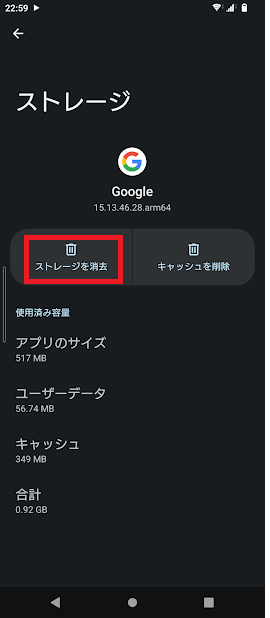
この他にも、位置情報がオンになっていないと、天気が正しく表示されません。
位置情報がオンになっているかどうかも確認しておきましょう。
【Android】ホーム画面の天気設定まとめ
androidを使ったホーム画面の天気設定について、まとめておきます。
- androidのホーム画面に天気を設定するには、ホーム画面を長押しして、ウィジェットを表示し、天気のウィジェットを選ぶ
- ホーム画面の天気の地域を変更するには、ウィジェットをタップし、表示したい天気の地域を検索して設定する
- ホーム画面の天気が消えてしまった場合、ウィジェットを再設定するか、アプリのキャッシュなどを削除してスマホを再起動してみる
- 正しく天気を表示するために、位置情報はオンにしておく
最近は朝晩でも天気が変わりやすいので、ぱっと目につくホーム画面に天気を設定しておくといいですね。








